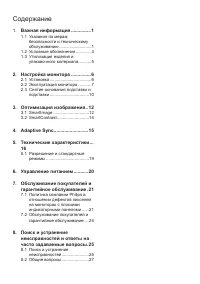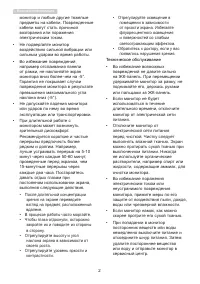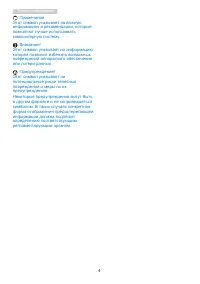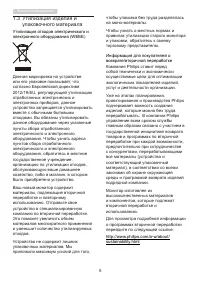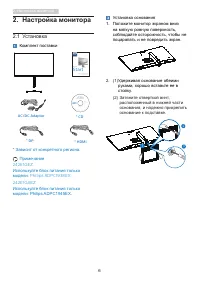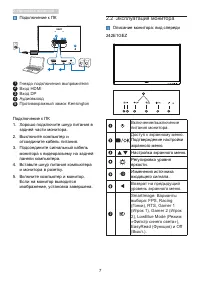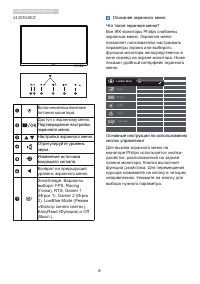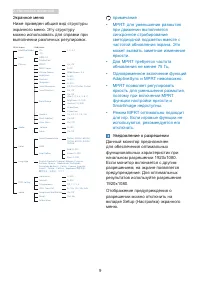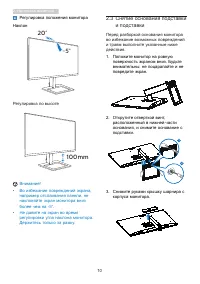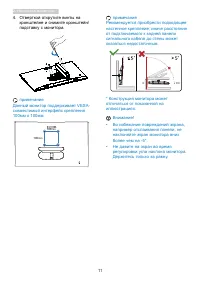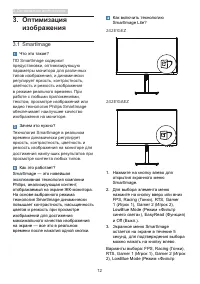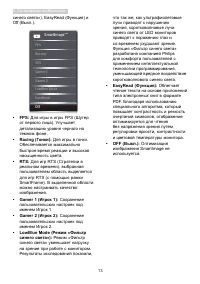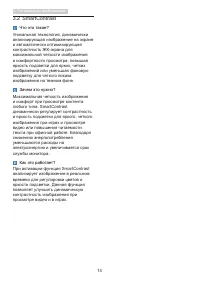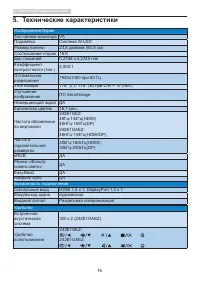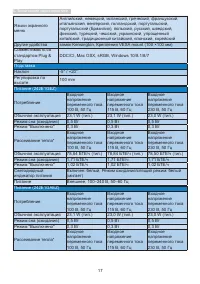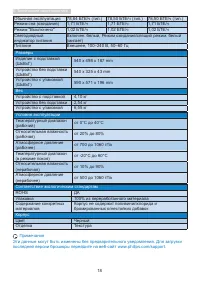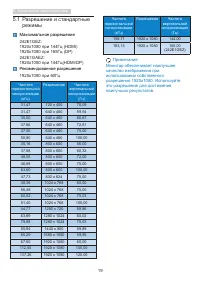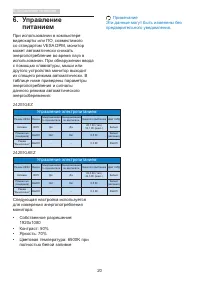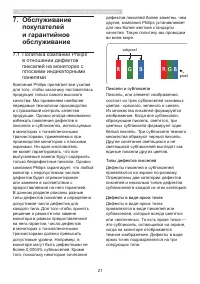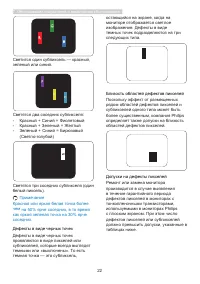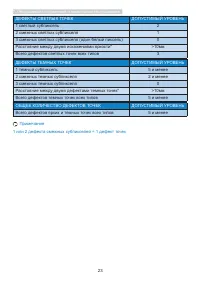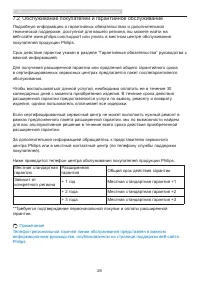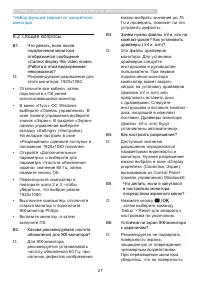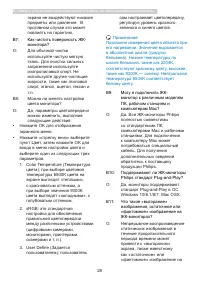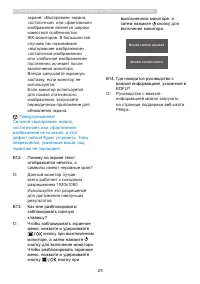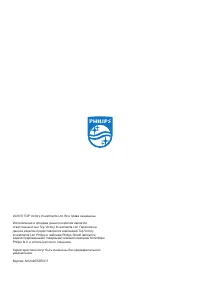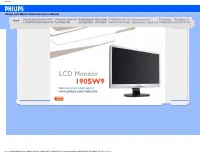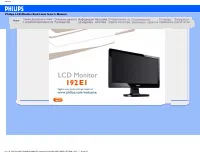Страница 2 - Содержание; Обслуживание покупателей и
Содержание 1. Важная информация ............... 1 1.1 Указания по мерам безопасности и техническому обслуживанию ...........................1 1.2 Условные обозначения ............. 3 1.3 Утилизация изделия и упаковочного материала ........... 5 2. Настройка монитора ............... 6 2.1 Установка ....
Страница 3 - Важная информация; Указания по мерам; Эксплуатация
1 1. Важная информация 1. Важная информация Данное электронное руководство пользователя предназначено для любых пользователей мониторов Philips. Перед началом работы с монитором ознакомьтесь с данным руководством. Руководство содержит важную информацию и примечания относительно эксплуатации монитора...
Страница 4 - Техническое обслуживание
2 1. Важная информация монитор и любые другие тяжелые предметы на кабели. Поврежденные кабели могут стать причиной возгорания или поражения электрическим током. • Не подвергайте монитор воздействию сильной вибрации или сильным ударам во время работы. • Во избежание повреждений, например отслаивания ...
Страница 5 - Условные обозначения
3 1. Важная информация • Не храните и не используйте монитор в местах, подверженных воздействию прямых солнечных лучей, повышенной или пониженной температуры. • С целью поддержания наилучших эксплуатационных характеристик монитора и продления срока эксплуатации эксплуатируйте монитор в помещении, со...
Страница 7 - Утилизация отходов электрического и
5 1. Важная информация 1.3 Утилизация изделия и упаковочного материала Утилизация отходов электрического и электронного оборудования (WEEE) Данная маркировка на устройстве или его упаковке показывает, что согласно Европейской директиве 2012/19/EU, регулирующей утилизацию отработанных электрических и...
Страница 8 - Настройка монитора; Start; Примечание
6 2. Настройка монитора 2. Настройка монитора 2.1 Установка Комплект поставки * HDMI * DP * CD AC/DC Adapter 2 0 2 0 © T O P V ic to ry In ve stm en ts L td . A ll rig hts rese rved . Una uthorize d duplication is a violation of a ppli cab le l aw s. M ad e a nd p rin te d in C hi na . V er si o n T...
Страница 9 - Эксплуатация монитора
7 2. Настройка монитора Подключение к ПК 3 5 2 1 4 1 Гнездо подключения выпрямителя 2 Вход HDMI 3 Вход DP 4 Аудиовыход 5 Противокражный замок Kensington Подключение к ПК1. Хорошо подключите шнур питания в задней части монитора. 2. Выключите компьютер и отсоедините кабель питания. 3. Подсоедините сиг...
Страница 10 - Подтверждение настройки
8 2. Настройка монитора 242E1GAEZ 7 6 2 5 4 3 1 Включение/выключение питания монитора.Доступ к экранному меню. Подтверждение настройки экранного меню.Настройка экранного меню. Отрегулируйте уровень звука.Изменения источника входящего сигнала. Возврат на предыдущий уровень экранного меню.SmartImage. ...
Страница 11 - Экранное меню; Уведомление о разрешении
9 2. Настройка монитора Экранное меню Ниже приведен общий вид структуры экранного меню. Эту структуру можно использовать для справки при выполнении различных регулировок. Main menu Sub menu Picture OSD Setting Setup Language Color Input Picture FormatBrightnessContrast Horizontal Vertical Transparen...
Страница 12 - Регулировка по высоте; Снятие основания подставки; Перед разборкой основания монитора
10 2. Настройка монитора Регулировка положения монитора Наклон 20° -5° Регулировка по высоте 100mm Внимание! • Во избежание повреждений экрана, например отслаивания панели, не наклоняйте экран монитора вниз более чем на -5°. • Не давите на экран во время регулировки угла наклона монитора. Держитесь ...
Страница 13 - Отверткой открутите винты на
11 2. Настройка монитора 4. Отверткой открутите винты на кронштейне и снимите кронштейн/ подставку с монитора. примечание Данный монитор поддерживает VESA- совместимый интерфейс крепления 100мм x 100мм. 100mm 100mm примечание Рекомендуется приобрести подходящее настенное крепление; иначе расстояние ...
Страница 14 - Оптимизация изображения; изображения
12 3. Оптимизация изображения 3. Оптимизация изображения 3.1 SmartImage Что это такое? ПО SmartImage содержит предустановки, оптимизирующую параметры монитора для различных типов изображения, и динамически регулирует яркость, контрастность, цветность и резкость изображения в режиме реального времени...
Страница 15 - • LowBlue Mode (Режим «Фильтр
13 3. Оптимизация изображения синего света»), EasyRead (Функция) и Off (Выкл.). • FPS: Для игры в игры FPS (Шутер от первого лица). Улучшает детализацию уровня черного на темном фоне. • Racing (Гонки): Для игры в гонки. Обеспеч...
Страница 17 - Adaptive Sync
15 4. Adaptive Sync ■ ■ Операционная система • Windows 10/8.1/8/7 ■ ■ Видеокарта: Серия R9 290/300 и серия R7 260 • Серия AMD Radeon R9 300 • AMD Radeon R9 Fury X • AMD Radeon R9 360 • AMD Radeon R7 360 • AMD Radeon R9 295X2 • AMD Radeon R9 290X • AMD Radeon R9 290 • AMD Radeon R9 285 • AMD Radeon R...
Страница 18 - Технические характеристики; Возможность подключения
16 5. Технические характеристики 5. Технические характеристики Изображение/Экран Тип панели монитора VA Подсветка Система W-LED Размер панели 23,8 дюймов (60,5 см) Соотношение сторон 16:9 Шаг пикселей 0,2745 x 0,2745 mm Коэффициент контрастности (тип.) 3,500:1 Оптимальное разрешение 1920x1080 при 60...
Страница 19 - Подставка
17 5. Технические характеристики Языки экранного меню Английский, немецкий, испанский, греческий, французский, итальянский, венгерский, голландский, португальский, португальский (Бразилия), польский, русский, шведский, финский, турецкий, чешский, украинский, упрощенный китайский, традиционный китайс...
Страница 20 - Размеры
18 5. Технические характеристики Обычная эксплуатация 78,84 БТЕ/ч (тип.) 78,50 БТЕ/ч (тип.) 78,50 БТЕ/ч (тип.) Режим сна (ожидания) 1,71 БТЕ/ч 1,71 БТЕ/ч 1,71 БТЕ/ч Режим "Выключено" 1,02 БТЕ/ч 1,02 БТЕ/ч 1,02 БТЕ/ч Светодиодный индикатор питания Включен: белый, Режим ожидания/спящий режим: ...
Страница 21 - Разрешение и стандартные; Максимальное разрешение
19 5. Технические характеристики Частота горизонтальной синхронизации (кГц) Разрешение Частота вертикальной синхронизации (Гц) 158,11 1920 x 1080 144,00 183,15 1920 x 1080 165,00 (242E1GEZ) Примечание Монитор обеспечивает наилучшее качество изображения при использовании собственного разрешения 1920x...
Страница 22 - Управление питанием; питанием; Управление электропитанием
20 6. Управление питанием 6. Управление питанием При использовании в компьютере видеокарты или ПО, совместимого со стандартом VESA DPM, монитор может автоматически снижать энергопотребление во время пауз в использовании. При обнаружении ввода с помощью клавиатуры, мыши или другого устройства монитор...
Страница 23 - Обслуживание покупателей и гарантийное обслуживание; покупателей; Политика компании Philips; subpixel; Пиксели и субпиксели
21 7. Обслуживание покупателей и гарантийное обслуживание 7. Обслуживание покупателей и гарантийное обслуживание 7.1 Политика компании Philips в отношении дефектов пикселей на мониторах с плоскими индикаторными панелями Компания Philips прилагает все усилия для того, чтобы заказчику поставлялась про...
Страница 26 - Обслуживание покупателей и гарантийное обслуживание
24 7. Обслуживание покупателей и гарантийное обслуживание 7.2 Обслуживание покупателей и гарантийное обслуживание Подробную информацию о гарантийных обязательствах и дополнительной технической поддержке, доступной для вашего региона, вы можете найти на веб-сайте www.philips.com/support или узнать в ...
Страница 27 - Поиск и устранение; Распространенные неполадки
25 8. Поиск и устранение неисправностей и ответы на часто задаваемые вопросы 8. Поиск и устранение неисправностей и ответы на часто задаваемые вопросы 8.1 Поиск и устранение неисправностей На этой странице описаны неполадки, которые могут быть устранены пользователем. Если неполадку не удалось устра...
Страница 29 - *Набор функций зависит от конкретного
27 8. Поиск и устранение неисправностей и ответы на часто задаваемые вопросы *Набор функций зависит от конкретного монитора. 8.2 Общие вопросы В1. Что делать, если после подключения монитора отображается сообщение «Cannot display this video mode» (Работа в этом видеорежиме невозможна)? О: Рекомендуе...